3.14.0 Кабинет абонента
"Кабинет абонента" системы ECSS-10 позволяет абонентам системы самостоятельно управлять услугами и просматривать информацию по совершенным вызовам.
Начало работы
- Для начала работы откройте любой WEB-браузер (например, Internet Explorer, FireFox, Opera, Google Crome).
- Введите в адресной строке браузера IP-адрес для доступа к "Кабинету абонента".
При успешном подключении отобразится страница с запросом имени пользователя и пароля.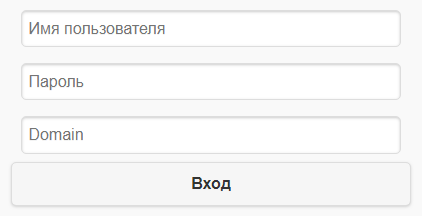
- Выберите необходимый домен.
- Введите имя пользователя и пароль для доступа к "Кабинету абонента". Имя пользователя и пароль нужно уточнить у оператора.
- Нажмите кнопку "Вход".
http://<адрес ecss1>:81/. Для входа необходимо ввести следующие параметры: логин, пароль абонента, домен. При выходе абонента из кабинета, его автоматически перенаправят на страницу http://<адрес ecss1>:81/sites/<domain>/login_page. Информация о домене сохраниться и не потребуется повторного ввода. Это позволяет сделать доступ до портала через Web-прокси без необходимости ввода домена.При необходимости иметь возможность менять домен необходимо пройти по адресу
http://<адрес ecss1>:81/extended-index. По умолчанию эта страница отключена. Для включения необходимо в настройках включить опцию {extended_index_support, true}.
Возможности:
- информация об абоненте;
- подключение, отключение, настройка услуг;
- история вызовов;
- конференции.
Информация об абоненте
Просмотреть общую информацию об абоненте можно в главном меню.
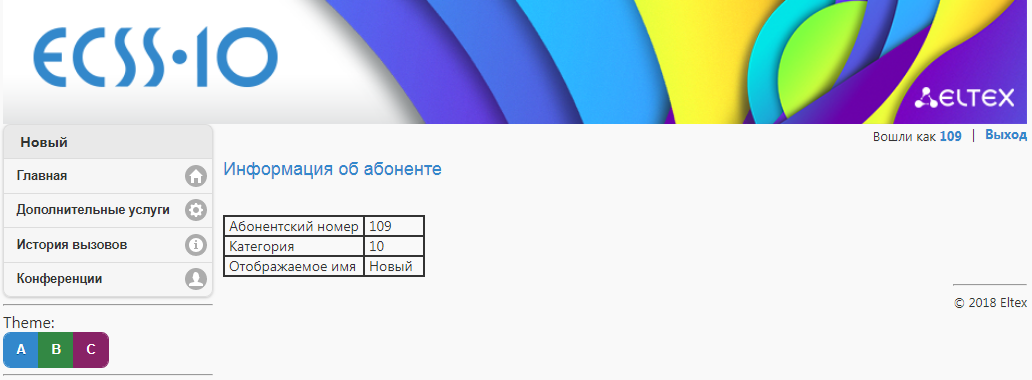
В главном меню отображается:
- абонентский номер;
- категория;
- отображаемое имя.
Для изменения имя пользователя "Кабинета абонента" нажмите на имя пользователя, которое отображается в правом верхнем углу "Вошли как ...":
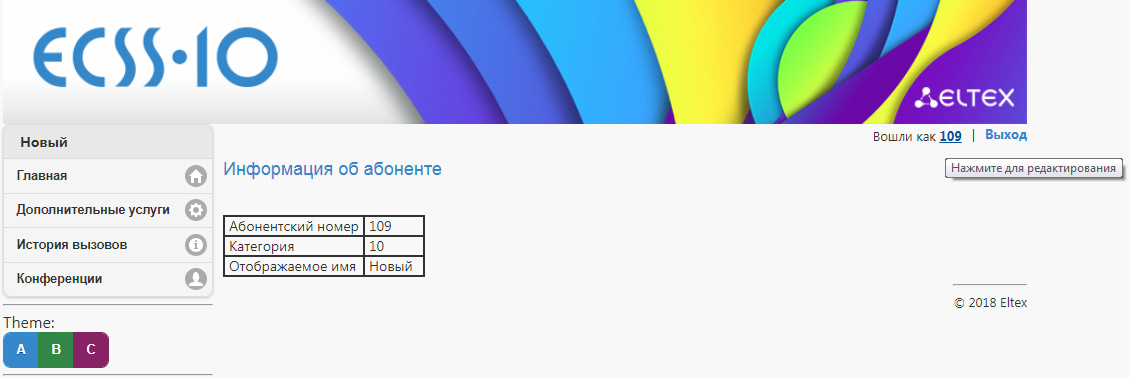
В диалоговом окне введите новое имя пользователя и нажмите кнопку "ОК".
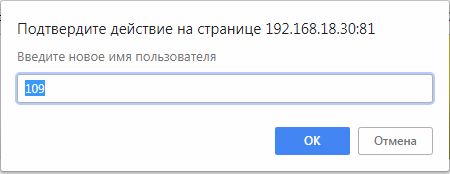
Дополнительные услуги
Подключить, отключить услуги и выполнить настройки на своем номере можно в разделе "Дополнительные услуги".
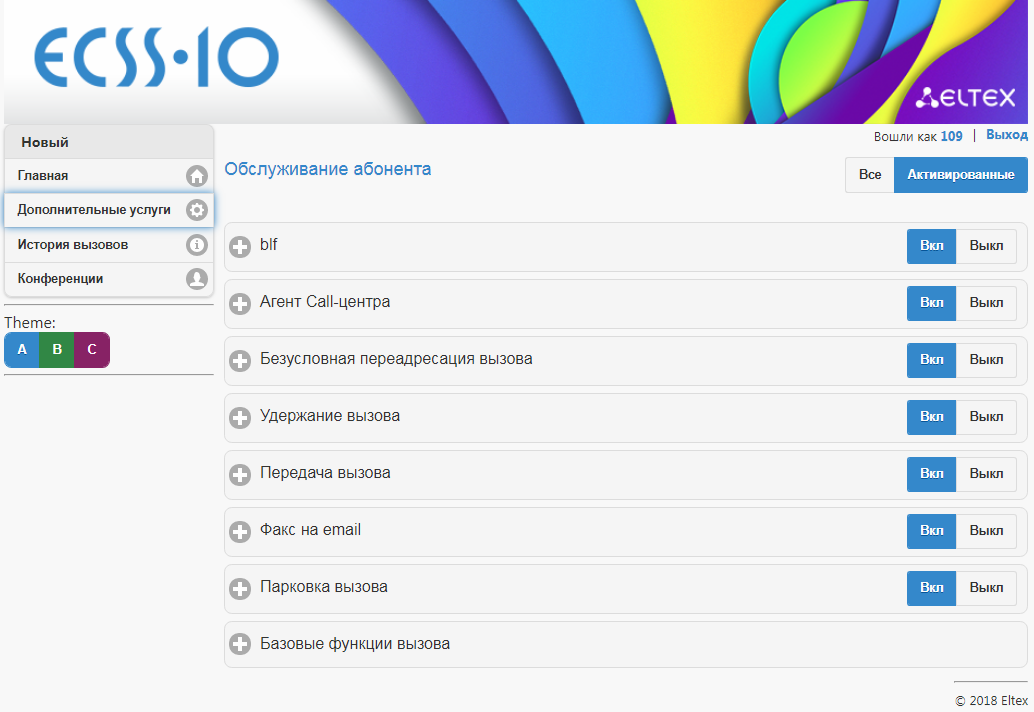
Во вкладке "Все" отображаются все услуги, поддерживаемые в системе ECSS-10.
Во вкладке "Активированные" отображаются только те услуги, которые подключены на данном номере.
Во вкладке "Доступные" отображается список услуг, которые доступны на номере для самостоятельного управления.
Для подключения услуги нажмите кнопку "Вкл" напротив данной услуги и далее кнопку "Сохранить".
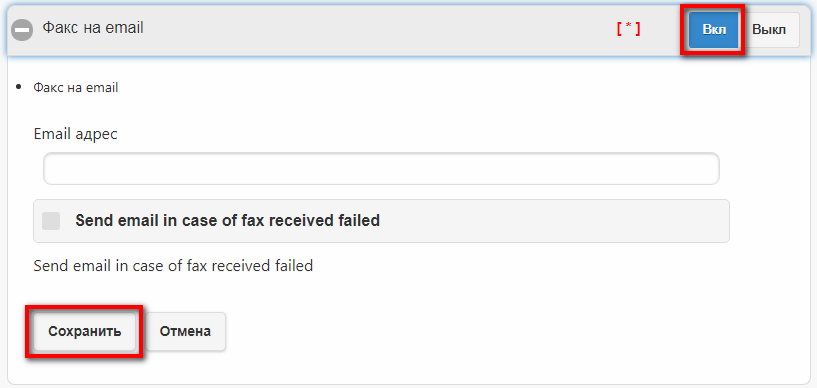
Для отключения услуги нажмите кнопку "Выкл" напротив данной услуги и далее кнопку "Сохранить".
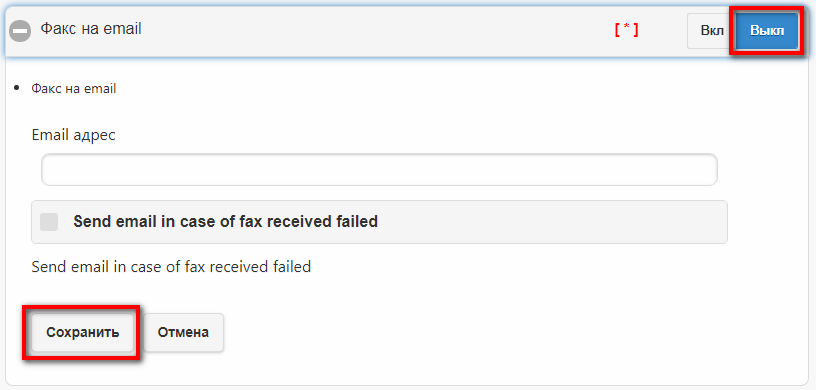
Для настройки параметров услуги нажмите на название услуги. Откроется поле настроек данной услуги.
Настройки применяются автоматически.
История вызовов
В разделе "История вызовов" абонент может просмотреть информацию о своих исходящих, входящих вызовах в определенный период времени.
Записи в таблице можно отсортировать по абонентскому номеру и направлению вызова (входящий, исходящий).
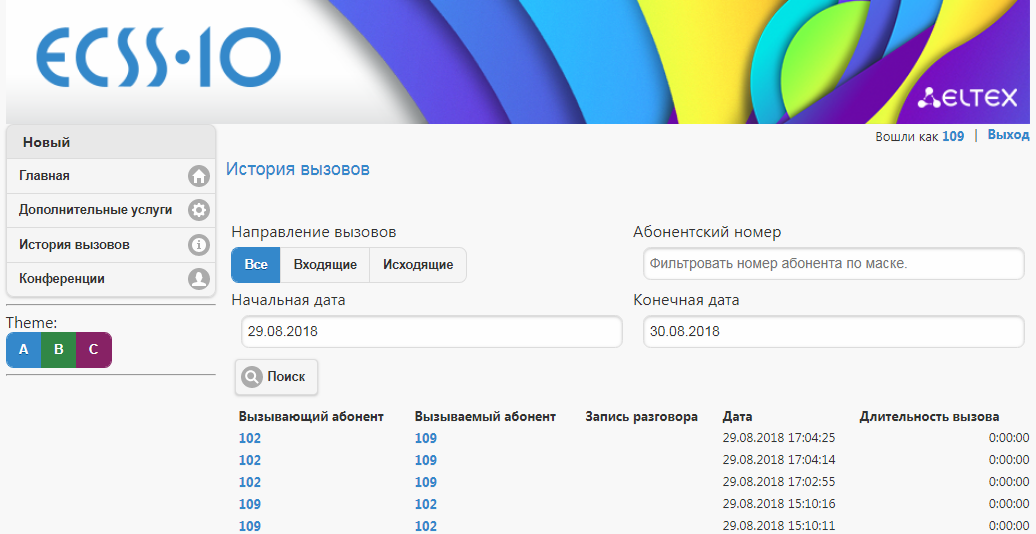
Для просмотра истории вызовов:
- Выберите направление: Все, Входящие, Исходящие.
- Укажите начальную и конечную дату.
- Если необходимо вывести информацию только по определенному номеру, то в поле "Абонентский номер" укажите номер интересующего Вас абонента.
- Нажмите кнопку "Поиск".
Информация:
- Вызывающий абонент - номер абонента, который совершил исходящий вызов;
- Вызываемый абонент - номер абонента, на который был совершен вызов;
- Запись разговора - раздел доступен при активации услуги "Запись разговора" у абонента. По необходимости запись можно скачать, нажав на кнопку
 .
. - Дата - время и дата, когда был совершен вызов;
- Длительность вызова - длительность вызова, без учета соединения.